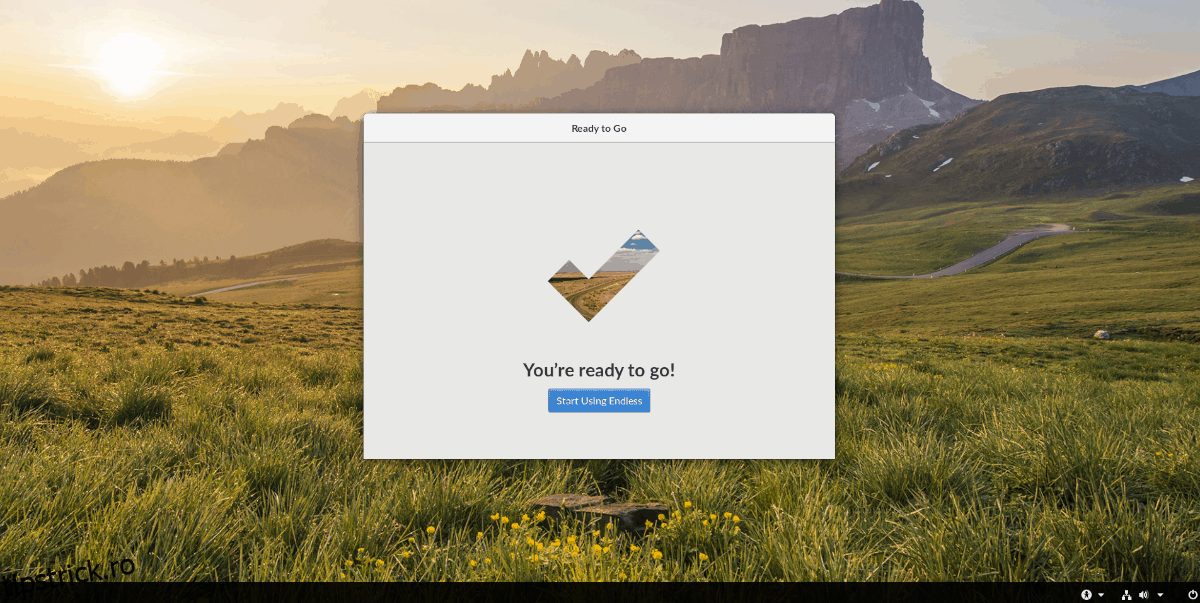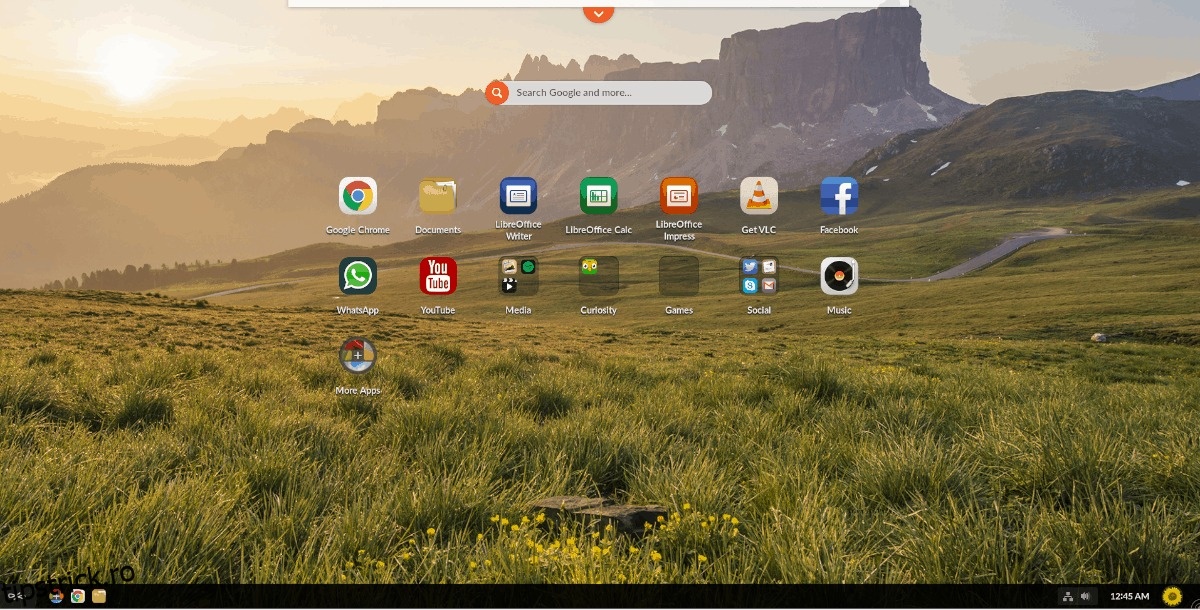Endless OS este un sistem de operare puternic, bazat pe Debian, care promite să ofere utilizatorilor posibilitatea de a avea o experiență de calcul cu funcții complete chiar și atunci când nu au o conexiune la internet.
În acest tutorial, vom analiza cum vă puteți crea propriul PC Endless OS. Să începem!
Cuprins
Descărcați sistemul de operare Endless
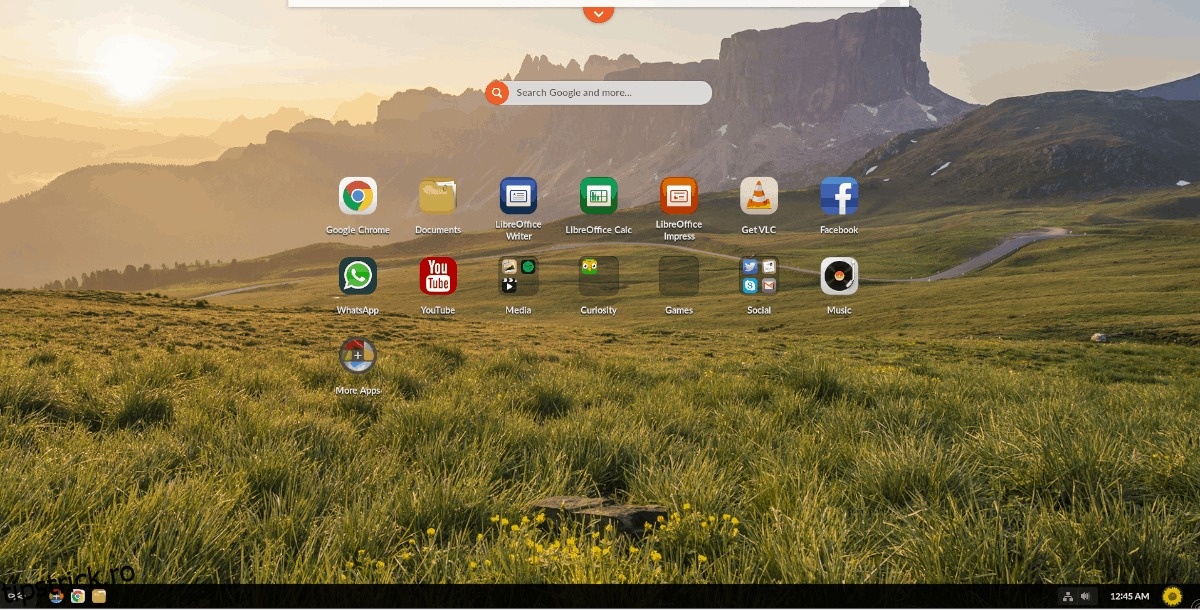
Pentru a obține o copie a sistemului de operare Endless, va trebui să accesați site-ul lor site oficial. După ce ați ajuns pe site, căutați butonul „Descărcați sistemul de operare fără sfârșit gratuit” și faceți clic pe acesta pentru a accesa pagina de descărcare.
Pe pagina de descărcare, trebuie să selectați de la ce sistem de operare obțineți ISO. Încercați să puneți mâna pe sistemul de operare Endless de pe un computer Windows? Faceți clic pe fila „Din Windows” de pe pagină. Pentru Linux, faceți clic pe fila „De pe Linux sau Mac”.
Notă: dacă utilizați Windows/Mac pentru a configura sistemul de operare Endless, urmați instrucțiunile de pe pagină pentru a crea o imagine ISO, apoi treceți la secțiunea „Instalarea sistemului de operare Endless” din această postare.
Presupunând că sunteți pe Linux, găsiți butonul „Descărcați de pe Linux/Mac” și faceți clic pe el. Făcând clic pe acesta, va apărea un meniu derulant cu diverse versiuni ale sistemului de operare Endless. Selectați versiunea dvs. și începeți descărcarea selectând torrentul „Obțineți ISO”.
Notă: descărcarea sistemului de operare Endless necesită un client torrent. Majoritatea distribuțiilor Linux vin cu una implicită. Cu toate acestea, dacă nu aveți unul instalat, Click aici.
Când descărcarea este completă, scoateți un DVD gol sau o unitate flash USB, introduceți-o în computerul pe care intenționați să instalați sistemul de operare și treceți la următoarea secțiune a ghidului!
Crearea sistemului de operare USB bootabil Endless
Majoritatea computerelor din zilele noastre nu au o unitate DVD și necesită instalare de pe USB. Urmați pașii de mai jos pentru a configura un stick USB Endless OS.
Pasul 1: Cea mai ușoară modalitate de a inscripționa o imagine ISO pe un stick USB pe Linux (precum și pe Mac și Windows) este să utilizați aplicația Etcher. Du-te la Etcher.io și descărcați cea mai recentă versiune.
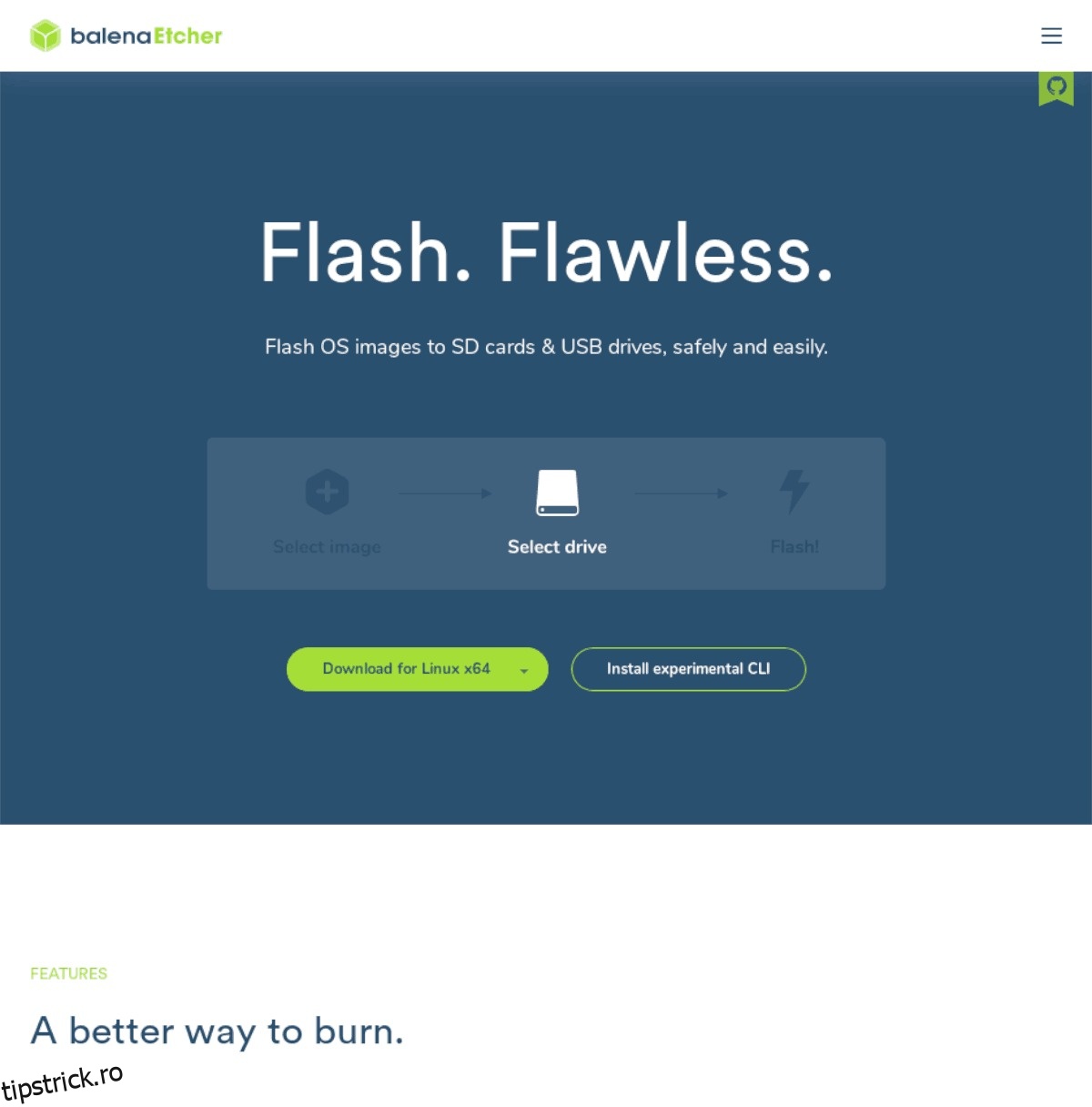
Pasul 2: Deschideți managerul de fișiere pe computerul dvs. Linux și faceți clic pe folderul „Descărcări”. Odată ajuns în dosarul de descărcare, localizați arhiva Etcher ZIP, faceți clic dreapta pe ea și selectați opțiunea „extragere”.
Pasul 3: Găsiți folderul în care a extras Etcher, faceți dublu clic pe el și apoi faceți dublu clic pe fișierul AppImage din folder pentru a porni programul.
Pasul 4: Faceți clic pe „selectați imaginea” pentru a adăuga fișierul ISO Endless OS la Etcher. Apoi, selectați USB-ul cu butonul „selectați unitatea”.
Pasul 5: Faceți clic pe „Flash” pentru a începe procesul de ardere. Când procesul este finalizat, introduceți unitatea flash în computerul pe care intenționați să instalați Endless OS și configurați-l să se încarce de pe USB.
Instalați sistemul de operare Endless
Când încărcați sistemul de operare Endless, veți vedea un ecran de selectare a limbii. Parcurgeți meniul și selectați limba pe care o vorbiți, apoi faceți clic pe „Următorul” pentru a continua la pagina următoare.
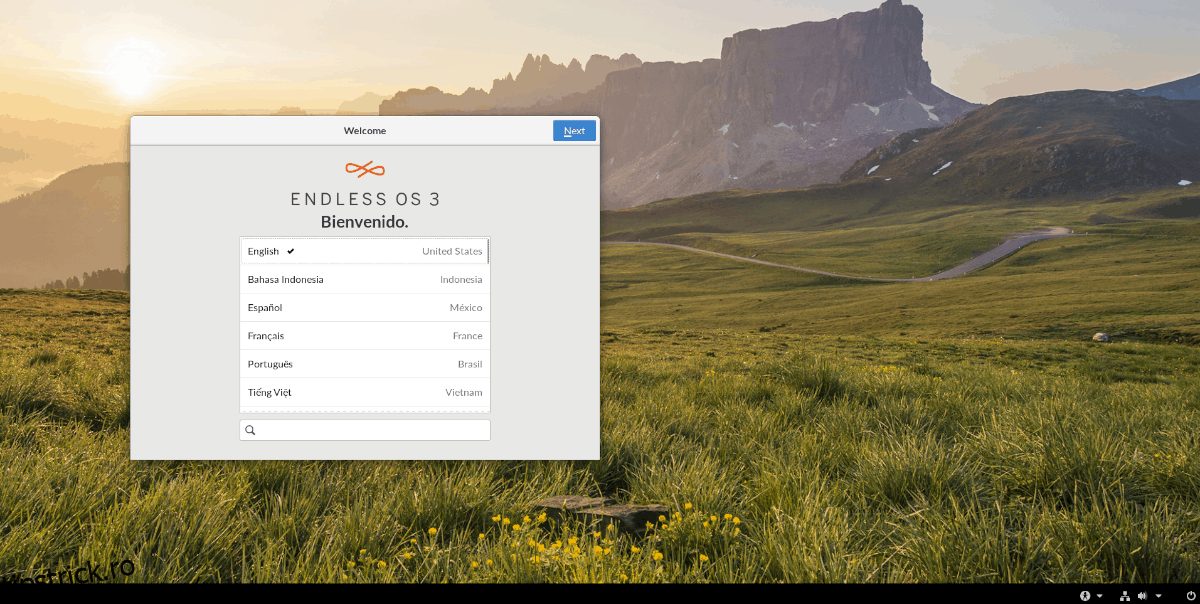
După pagina de limbă, veți vedea o pagină care vă întreabă dacă doriți să testați sistemul de operare sau să îl instalați. Selectați opțiunea „Reformatați acest computer cu sistemul de operare Endless”.
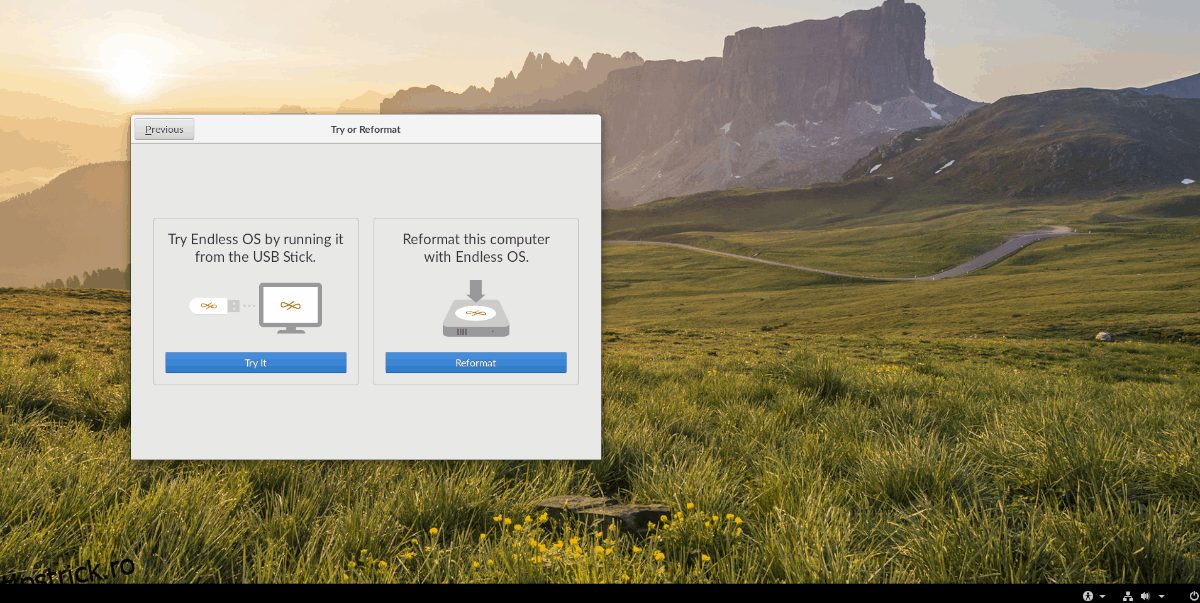
Instrumentul de instalare Endless vă va întreba „Este aceasta versiunea Endless OS pe care doriți să o utilizați?” Selectați butonul „Următorul” pentru a confirma că este.
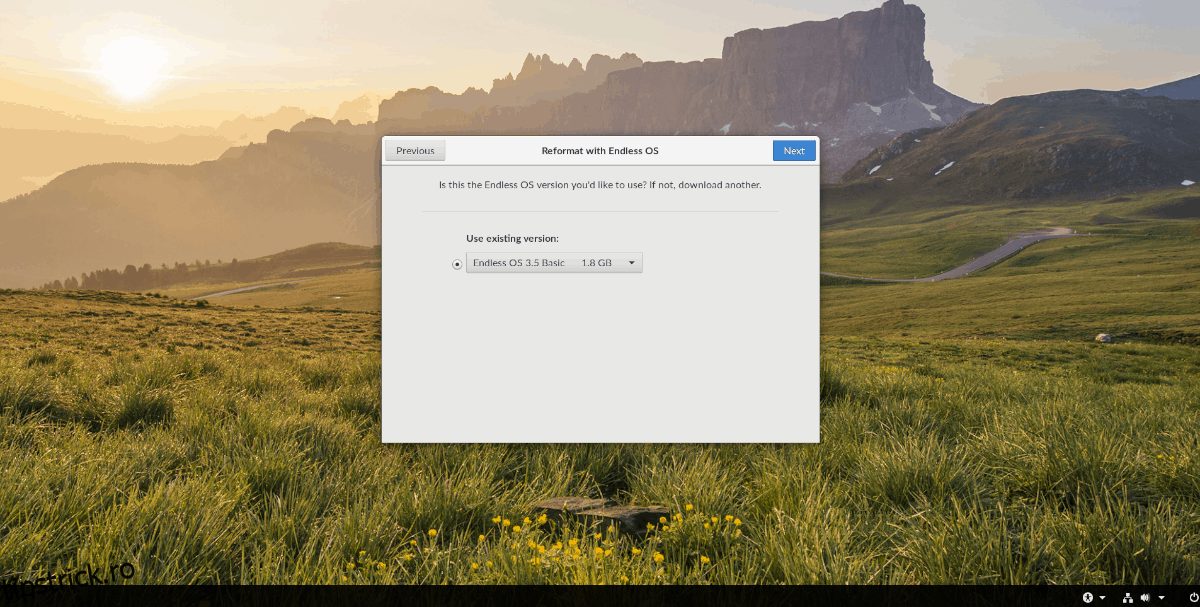
După ce ați selectat versiunea dvs. de Endless OS din meniu, vi se va cere să configurați hard disk-ul pentru care să instalați sistemul de operare. Folosind lista derulantă, alegeți hard disk-ul pe care doriți să configurați Endless. Când ați terminat, faceți clic pe „Următorul” pentru a trece la pagina următoare.
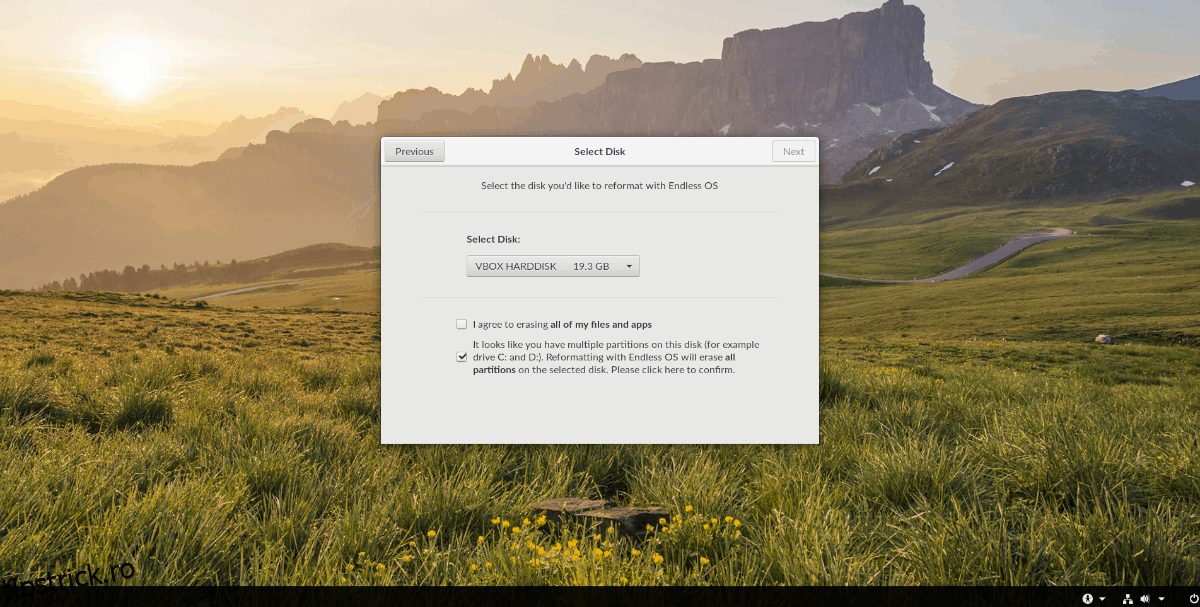
Cu unitatea selectată, programul de instalare Endless OS va începe să formateze și să configureze partițiile de pe hard disk. Stai pe spate și ai răbdare.
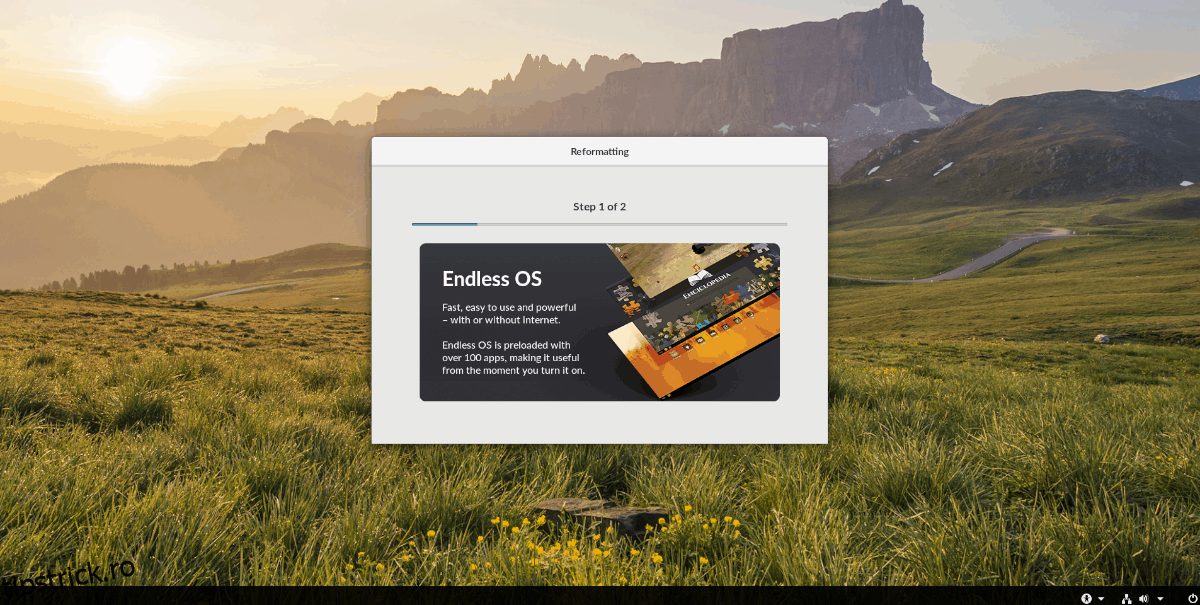
Când Endless termină procesul de formatare, veți vedea un mesaj care vă spune să opriți computerul. Urmați instrucțiunile și faceți acest lucru.

Configurarea sistemului de operare Endless
Primul lucru pe care îl veți vedea când porniți Endless este un ecran de bun venit. Acest ecran de bun venit vă va ajuta să configurați și să finalizați procesul de configurare a sistemului de operare Endless.
Pe ecranul de bun venit, veți vedea din nou un meniu de selecție a limbii. Alegeți-l pe cel pe care îl vorbiți, apoi faceți clic pe „Următorul”.
După pagina de limbă, veți vedea meniul de selecție a tastaturii. Permiteți-i să vă selecteze automat aspectul, apoi faceți clic pe „Următorul” pentru a trece mai departe prin post-instalare.
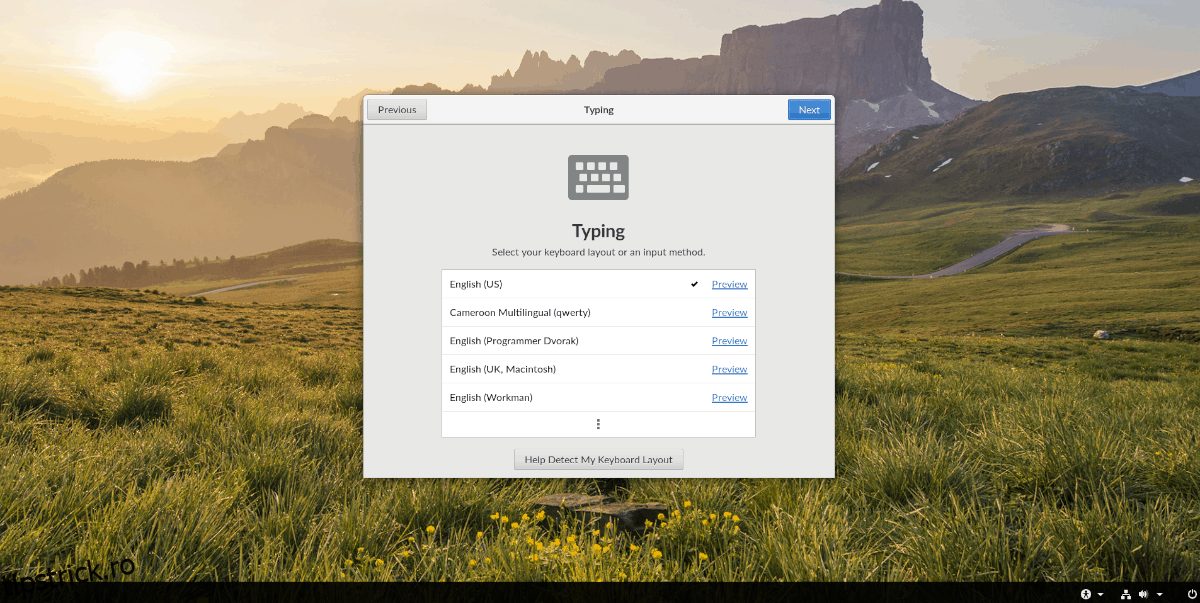
După configurarea tastaturii, vi se solicită să acceptați termenii de utilizare pentru Endless OS. Faceți clic pe „Acceptați și continuați” pentru a fi de acord și a trece la pasul următor.
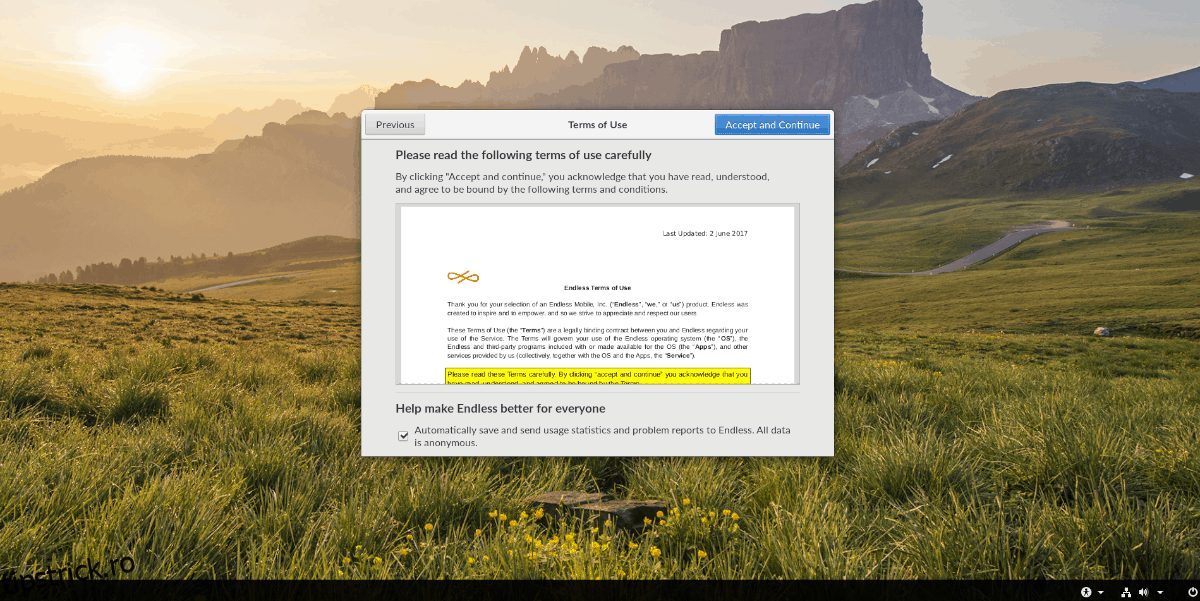
Odată ce ați depășit pagina „termeni de utilizare”, veți vedea o pagină „conturi online” care vă permite să vă conectați contul Google, Facebook și Microsoft etc. la sistemul de operare. Completați-le, apoi treceți la pagina următoare.
Notă: conturile online sunt opționale. Dacă nu doriți să adăugați niciunul, faceți clic pe „săriți”.
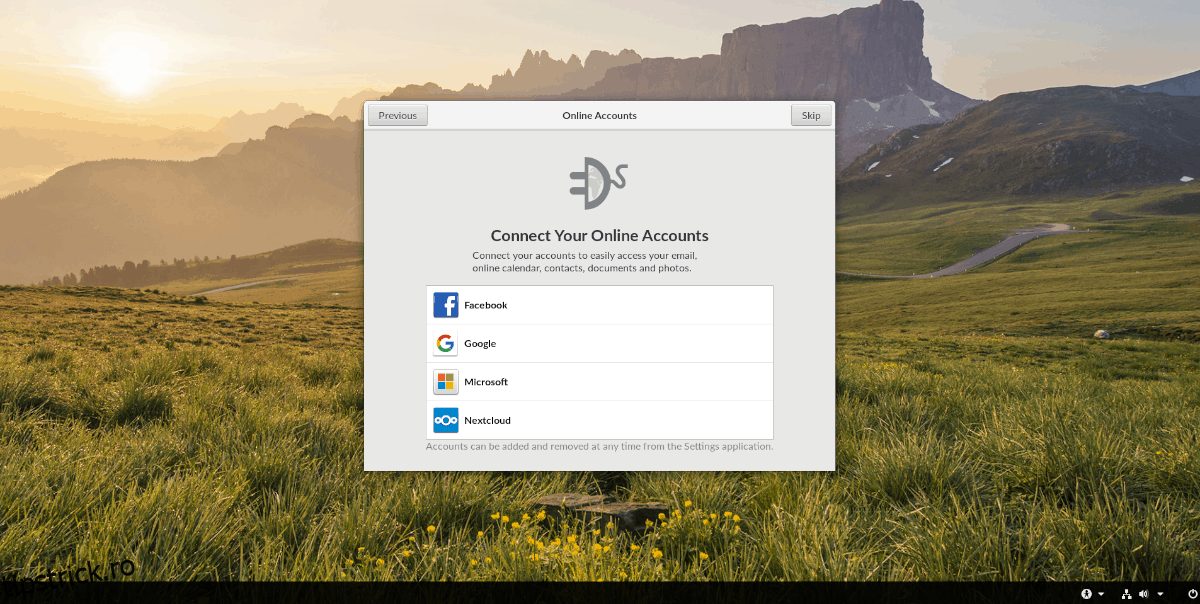
După pagina „Conturi online”, veți fi direcționat către zona de configurare a utilizatorului. Completați-vă numele și selectați glisorul „Protejat cu parolă” dacă doriți să adăugați o parolă. Apoi, faceți clic pe „Următorul”.
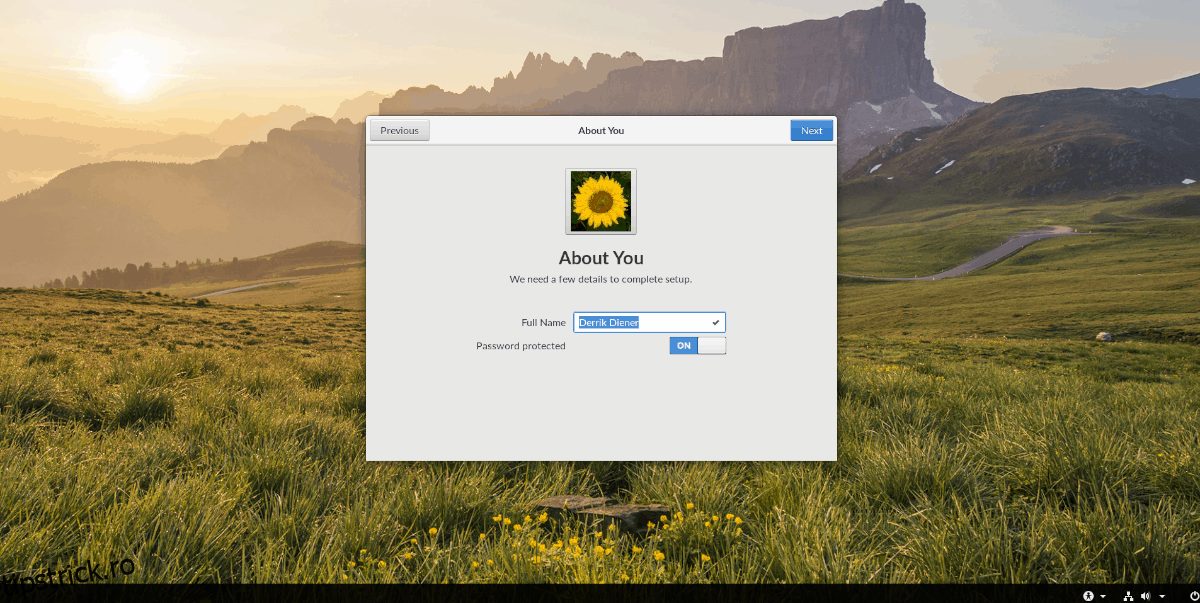
Cu utilizatorul configurat, post-instalarea este finalizată! Faceți clic pe butonul „Începeți să utilizați Endless” pentru a utiliza noul PC Endless OS!